विज्ञापन
जब एक स्प्रेडशीट बनाने की बात आती है, तो शुरू करने का सबसे अच्छा तरीका एक टेम्पलेट है। चाहे वह परिवार के बजट, कंपनी के चालान, या शैक्षणिक कैलेंडर के लिए हो, एक टेम्पलेट आपको अपने डेटा की नींव देता है।
यदि आप Microsoft Excel का उपयोग करते हैं, तो आप शायद पहले से ही जानते हैं टेम्प्लेट वाली वेबसाइटें नि: शुल्क दस्तावेज़ टेम्पलेट प्राप्त करने के लिए 3 उत्कृष्ट साइटेंखरोंच से एक नया दस्तावेज़ बनाने के बजाय, आप एक टेम्पलेट के साथ शुरू करना चाहेंगे जिसे आप अनुकूलित कर सकते हैं। इनमें से किसी एक साइट पर मुफ्त पेशेवर टेम्पलेट खोजें। अधिक पढ़ें खोजने के लिए आसान हो सकता है। लेकिन Google शीट के बारे में क्या? जब आप Google खोज करते हैं तो परिणाम सीमित दिखाई देते हैं। हालांकि, आपके पास वास्तव में आपके द्वारा महसूस किए जाने से अधिक विकल्प हैं।
1. अंतर्निहित टेम्पलेट्स की जाँच करें
वेब खोज के लिए बाहर जाने से पहले, Google शीट्स द्वारा प्रदान किए जाने वाले आसान निर्मित टेम्पलेट्स पर एक नज़र डालें।
को खोलो Google शीट वेबसाइट और अपने खाते में साइन इन करें। सबसे ऊपर, आप देखेंगे टेम्पलेट गैलरी इसके बगल में तीर के साथ जो आपको सभी टेम्पलेट्स को देखने की अनुमति देता है। फिर आप कार्य, व्यक्तिगत, परियोजना प्रबंधन और शिक्षा के लिए श्रेणियों द्वारा ब्राउज़ कर सकते हैं। जबकि श्रेणियां ब्राउज़िंग को सरल बनाती हैं, आप किसी भी टेम्पलेट का उपयोग कर सकते हैं, जिसकी आपको आवश्यकता है।
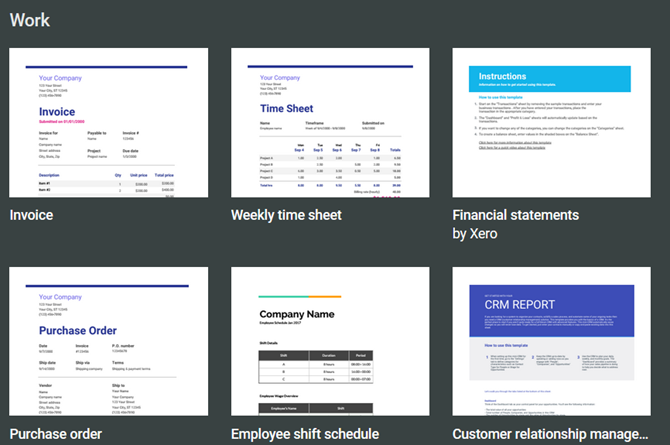
अपने इच्छित टेम्प्लेट पर क्लिक करें, और यह अपने ब्राउज़र टैब में दाईं ओर पॉप होगा। आप देखेंगे कि यदि टेम्प्लेट में एक से अधिक टैब होते हैं, इसमें अंतर्निहित सूत्र होते हैं, या स्वरूपित फ़ील्ड शामिल होते हैं, तो सब कुछ आपके शुरू होने के लिए होगा।
फिर, बस अपना डेटा जोड़ना शुरू करें। ध्यान रखें कि टेम्पलेट के सभी क्षेत्रों को पूर्ण लचीलेपन के लिए संपादित किया जा सकता है और सभी परिवर्तन सुविधा के लिए Google ड्राइव में स्वचालित रूप से सहेजे जाते हैं।
2. ऐड-ऑन के साथ अधिक टेम्पलेट्स डाउनलोड करें
यदि अंतर्निहित टेम्प्लेट आपको वह नहीं देते हैं जो आप चाहते हैं या यदि आप केवल अधिक विकल्प चाहते हैं, तो इन Google पत्रक ऐड-ऑन का प्रयास करें।
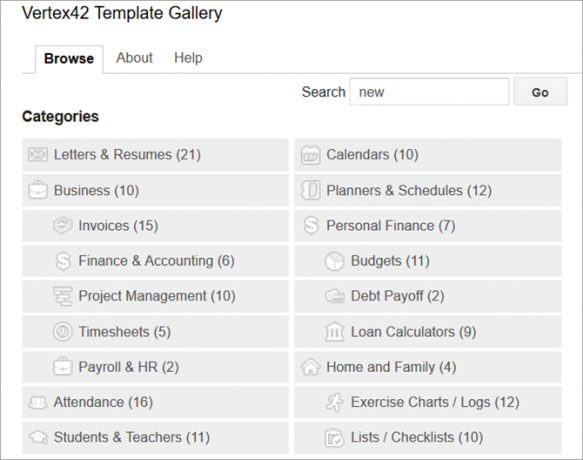
Vertex42, एक लोकप्रिय टेम्पलेट वेबसाइट से, यह ऐड-ऑन आपको विकल्पों का एक मेजबान देता है। इसे स्थापित करने के बाद, एक स्प्रेडशीट, कोई स्प्रेडशीट खोलें और फिर क्लिक करें ऐड-ऑन शीर्ष मेनू से। चुनें टेम्पलेट गैलरी> ब्राउज़ टेम्पलेट. फिर आप प्रत्येक एक में कितने टेम्प्लेट की गणना के साथ कई अलग-अलग श्रेणियों के भीतर कई प्रकार के टेम्पलेट देखेंगे।
किसी टेम्पलेट पर क्लिक करें, हिट करें Google ड्राइव पर कॉपी करें बटन, और फिर क्लिक करें खुली फाइल. फिर टेम्पलेट आपके आरंभ करने के लिए एक नए ब्राउज़र टैब में खुलेगा।
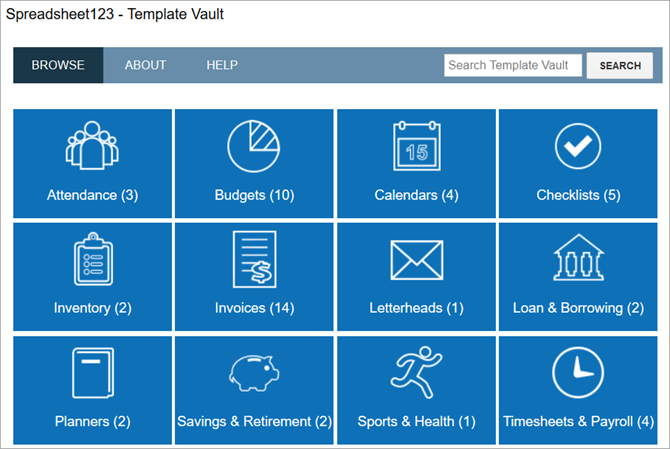
एक और शानदार टेम्पलेट साइट स्प्रेडशीट123 से, यह ऐड-ऑन टेम्पलेट गैलरी की तरह ही काम करता है। इसे इंस्टॉल करें और फिर एक स्प्रेडशीट खोलें और क्लिक करें ऐड-ऑन इसे एक्सेस करने के लिए। चुनते हैं टेम्पलेट वॉल्ट> ब्राउज़ करें टेम्पलेट.
फिर आपको एक दर्जन श्रेणियों के साथ एक विंडो पॉप खुला दिखाई देगा। टेम्पलेट विकल्प उपर्युक्त की तुलना में इस ऐड-ऑन के साथ थोड़ा अधिक सीमित हैं। हालांकि, आपको अभी भी एक अच्छा चयन मिलता है और आप देख सकते हैं Google डॉक्स के लिए टेम्प्लेट 6 Google डॉक्स सभी शैलियों और वरीयताओं के लिए टेम्पलेट फिर से शुरू करेंएक टेम्पलेट के साथ अपना फिर से शुरू करना आपको इसे सही पाने में मदद कर सकता है। हमने बेहतरीन Google डॉक्स रिज्यूम टेम्प्लेट संकलित किए हैं। वे समायोजित करने के लिए स्वतंत्र और आसान हैं। अधिक पढ़ें यदि आप इसका उपयोग करते हैं।
फिर से, एक टेम्पलेट पर क्लिक करें, हिट करें Google ड्राइव पर कॉपी करें बटन, और फिर क्लिक करें खुली फाइल. फिर नए ब्राउज़र टैब में टेम्प्लेट खुलने पर अपना डेटा जोड़ने के लिए तैयार हो जाएं।
Google शीट्स में निर्मित टेम्प्लेट की तरह, ये आपके लिए सभी टैब, फॉर्मूला और फ़ॉर्मेटिंग को पूरा करेंगे।
3. Google शीट्स में एक्सेल टेम्प्लेट का उपयोग करें
हो सकता है कि जब आप Google पत्रक टेम्पलेट खोज रहे हों, तो आप Microsoft Excel के लिए उन पर आए और अपनी खोज जारी रखें। लेकिन आप शीट्स में एक्सेल टेम्प्लेट खोल और इस्तेमाल कर सकते हैं। यह सुपर आसान है।
यदि आपके पास एक ऐसा डेस्कटॉप एप्लिकेशन नहीं है जिसे आप ऑनलाइन ढूंढने वाले टेम्पलेट को डाउनलोड कर सकें, तो बस इसे अपने कंप्यूटर या Google ड्राइव में सहेजें। और अगर आप ऐसा करते हैं कि स्प्रेडशीट टेम्पलेट पहले से ही सहेजा गया है, तो आप एक कदम आगे हैं।
इसके बाद, Google शीट वेबसाइट पर जाएं और साइन इन करें। प्लस चिह्न पर क्लिक करके रिक्त स्प्रेडशीट खोलें रिक्त टेम्पलेट गैलरी के शीर्ष पर। इसके बाद, क्लिक करें फ़ाइल मेनू से और फिर खुला हुआ. पॉपअप विंडो में, आपके पास अपनी टेम्पलेट फ़ाइल खोलने के लिए कुछ विकल्प होते हैं।
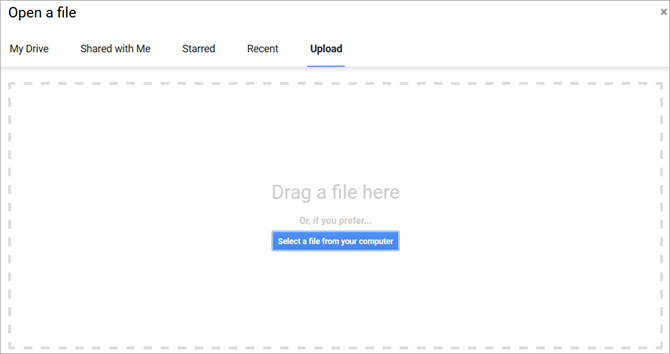
यदि आपने टेम्पलेट को अपने कंप्यूटर पर सहेजा है, तो क्लिक करें डालना टैब। फिर आप फ़ाइल को उसके फ़ोल्डर से खिड़की पर खींच सकते हैं या क्लिक कर सकते हैं अपने कंप्यूटर से एक फ़ाइल का चयन करें इसके स्थान के लिए ब्राउज़ करने के लिए बटन।
यदि आपने Google डिस्क पर टेम्प्लेट सहेजा है, तो क्लिक करें मेरी ड्राइव टैब। फिर, फ़ाइल पर नेविगेट करें और इसे चुनें।
आपके इंटरनेट कनेक्शन के आधार पर, आपकी फ़ाइल को लोड करने के लिए केवल सेकंड चाहिए। जब यह खुलता है, तो आप अपना डेटा जोड़ना शुरू कर सकते हैं। एक्सेल में होने के कारण आपको सही टेम्पलेट मिल सकता है टेम्पलेट्स की एक बेहतर श्रृंखला की पेशकश करने के लिए Microsoft Excel के लिए सबसे अच्छी उत्पादकता टेम्पलेट्स चीजें प्राप्त करने के लिएयदि आप योजना, कार्य प्रबंधन और व्यय ट्रैकिंग के लिए Microsoft Excel का उपयोग करना चाहते हैं, तो आप सबसे अच्छा टेम्पलेट्स के साथ शुरू करते हैं। हमने कई टेम्पलेट संकलित किए हैं जो आपके जीवन, व्यवसाय और कार्यालय को ट्रैक पर रखेंगे। अधिक पढ़ें .
4. तृतीय-पक्ष टेम्पलेट ब्राउज़ करें
और भी अधिक Google शीट्स के लिए अपनी खोज में मदद करने के लिए, इन शानदार साइटों को देखें और बुकमार्क करें।
- छोटी चादर Google शीट टेम्पलेट का एक अच्छा संग्रह मुफ्त में और साथ ही साथ Microsoft Excel के लिए प्रदान करता है। गैंट चार्ट, खर्च रिपोर्ट, टाइमशीट और कैलेंडर जैसे विकल्पों के साथ, चुनने के लिए कई मुफ्त टेम्पलेट हैं।
- Template.net की एक अच्छी किस्म भी है गूगल शीट्स के लिए मुफ्त टेम्पलेट्स. ध्यान दें कि नारंगी के साथ डाउनलोड बटन आपको किसी अन्य साइट पर ले जाएंगे जहां टेम्पलेट के लिए शुल्क हो सकता है। हरे रंग के साथ डाउनलोड बटन बिना किसी शुल्क के तुरंत उपलब्ध हैं।
- Vertex42 तथा Spreadsheet123 पहले दिखाए गए Google पत्रक ऐड-ऑन के निर्माता हैं। यदि आप ऐड-ऑन की कोशिश नहीं करना चाहते हैं तो वे दोनों वेबसाइटें हैं जिन्हें आप ब्राउज़ कर सकते हैं। बस पर क्लिक करें एक्सेल टेम्प्लेट किसी भी साइट पर ऊपर से बटन। कुछ टेम्पलेट Google शीट्स में दाईं ओर खोलने के लिए उपलब्ध हैं जबकि अन्य एक्सेल फाइलों के रूप में नामित हैं। बस याद रखें, आप अभी भी ऊपर दिए गए चरणों का पालन करके Google पत्रक में Excel टेम्पलेट का उपयोग कर सकते हैं।
अपने Google पत्रक डेटा के साथ दिनांक बनाएँ
अब जब आप Google शीट्स टेम्प्लेट के विभिन्न तरीकों को जान सकते हैं और प्राप्त कर सकते हैं, तो इसे प्राप्त करने का समय आ गया है। और, जाने से पहले, एक्सेल से यह विचार लें और अपने खुद के टेम्पलेट को अनुकूलित करें. वे वास्तव में आपका बहुत समय बचा सकते हैं।
वास्तव में मामलों को अगले स्तर तक ले जाने के लिए, आप कर सकते हैं Google स्क्रिप्ट पर अपना हाथ आज़माएं Google स्क्रिप्ट क्या है? अपनी पहली Google Apps स्क्रिप्ट कैसे लिखेंGoogle स्क्रिप्ट के साथ पकड़ना चाहते हैं? यहां बताया गया है कि कुछ सरल ऐप से कैसे शुरुआत करें और शक्तिशाली Google API की दुनिया में टैप करें। अधिक पढ़ें .
सूचना प्रौद्योगिकी में अपने बीएस के साथ, सैंडी ने आईटी उद्योग में एक परियोजना प्रबंधक, विभाग प्रबंधक और पीएमओ लीड के रूप में कई वर्षों तक काम किया। उसने फिर अपने सपने का पालन करने का फैसला किया और अब तकनीक के बारे में पूरे समय लिखती है।